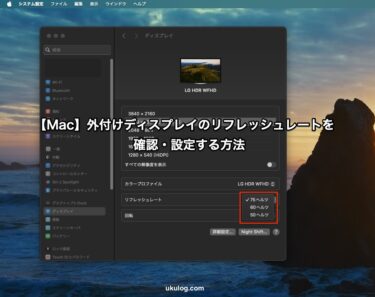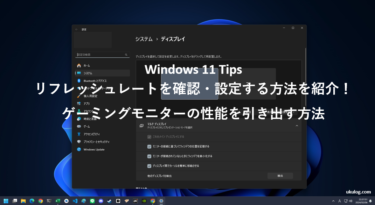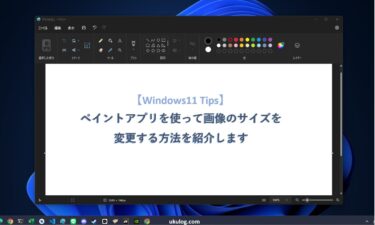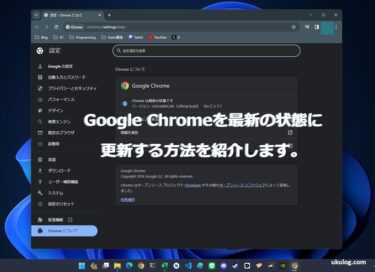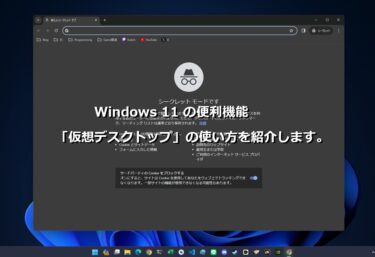どうも個人的に心躍ったガジェットを紹介するブログ「浮ろぐ」をやっている「うきしま」です。
今回はWindowsの最新版である「Windows 11」についてのお話になります。
このWindows 11についてはリリースされてからまだ日が浅いという事もありいくつか不具合が報告されています。
その不具合の1つに一部のPCにおいてWindows標準のスクショアプリである「Snipping Tool」を開けないという問題がありました。
私も自身のWindows10マシンをWindows 11にアップグレードした所、この「Snipping Tool」が開けないという問題に直面しました。
その際に色々復旧できないかを試してみたのですが結果は変わらず、結局この不具合に対処した修正パッチが配布されるのを待つことにしました。
そしてついに先日この問題に対処したパッチが配布されたとの一報を聞きすぐに私の環境にも反映させてみました。
結果としてはこの問題は解消された様で、「Snipping Tool」を以前と同じように使える様になりました。
個人的には「Snipping Tool」はかなり多用していたので本当に助かりましたね。
この記事ではそんな「Snipping Tool」が開けない問題についてその症状や私が試した事に触れつつ、問題を解消する方法である修正パッチの反映方法について紹介したいと思います。
この記事が私と同様にWIndows 11にアップグレードしたけど「Snipping Tool」が使えなくて困っている人の参考になれば幸いです。
一部のPCではSnipping Toolを開けない問題が報告されていた
冒頭でも触れましたがWindows 11にアップグレードした一部のPCではWindows標準のスクショツールである「Snipping Tool」を開けないという不具合が発生していました。
この不具合についてもう少し具体的に説明するとSnipping Toolアプリの起動はできるのですが、「+新規」ボタンを押すと以下の様なエラーが表示され領域の切り取り(スクリーンショット)ができないという物になります。
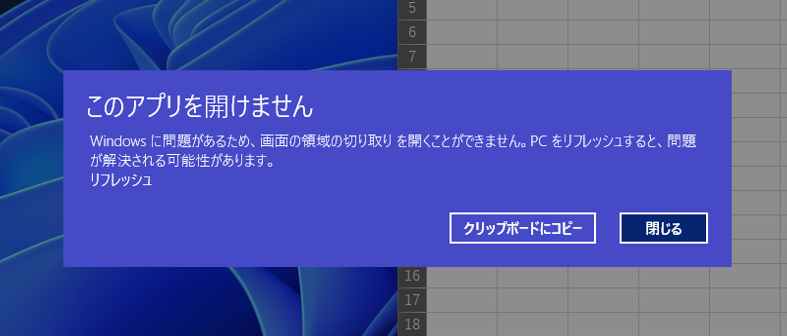
これに伴いWindowsの領域を切り取ってスクリーンショットを撮影する為のショートカットキー「Win + Shift + S」も使えなくなっていました。
このショートカットキーはかなり便利な機能でもあるので多用している人も多いと思います。
ちなみに私も多用している人の中の一人なのですが、今まで当たり前に使えていた機能だっただけにかなり困っていました。
そこで何とかこの不具合を解消できないかと思い色々試してみたのですが結果としては問題の解消はできませんでした。
一応参考までに私が試した事についても紹介させて頂きたいと思います。
不具合を解消する為に私が試した事
「Snipping Tool」を開けない問題を解消する為に私が試した事は以下の通りとなります
- Snipping Toolアプリをリセット
- Snipping Toolアプリを修復
- Snipping Toolアプリを再インストール
- Windows 11をリフレッシュ
しかし、不具合を解消する為に色々試してはみたのですが結局この不具合を解消する事はできませんでした。
結局私は仕方ないのでこの問題に対処した「修正パッチ」が配布される事を祈って待つことにしました。
ちなみにアプリの修復などは「設定」アプリの「アプリと機能」画面内にある「Snipping Tool」アプリの「詳細オプション」画面(下記画像参照)から行う事が出来ます。
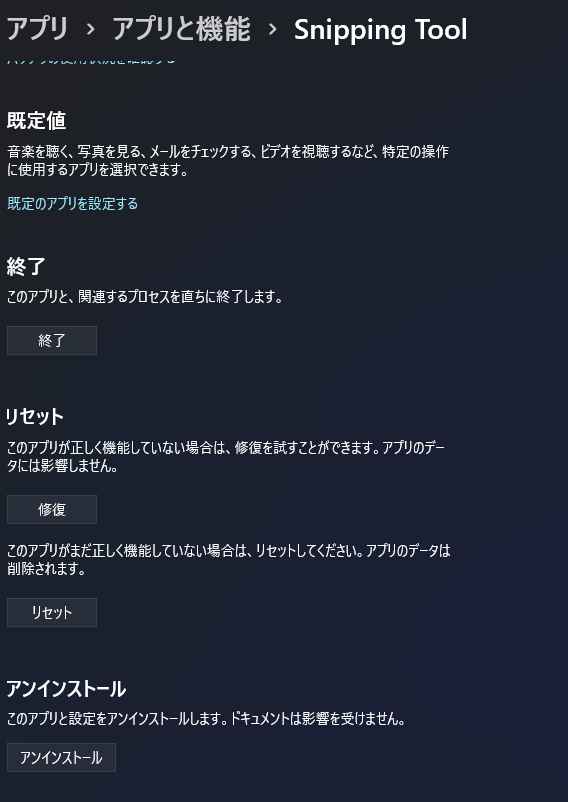
Snipping Toolを開けない問題の解消方法について
上記でも紹介したように色々試してみたのですが結局不具合は解消できず、私は修正パッチが配布されるのを待つことにしました。
そして今回この問題に対処したパッチであるWindows 11 更新プログラムKB5008295が配布されました。
早速こちらの更新プログラムを私のWindows 11マシンに反映させてみました。
結果としては無事「Snipping Tool」とショートカットキーでの領域の切り取りができる様になりました。
この機能が使えないのは個人的にかなり痛手であったので不具合が修正されて本当に助かりました。
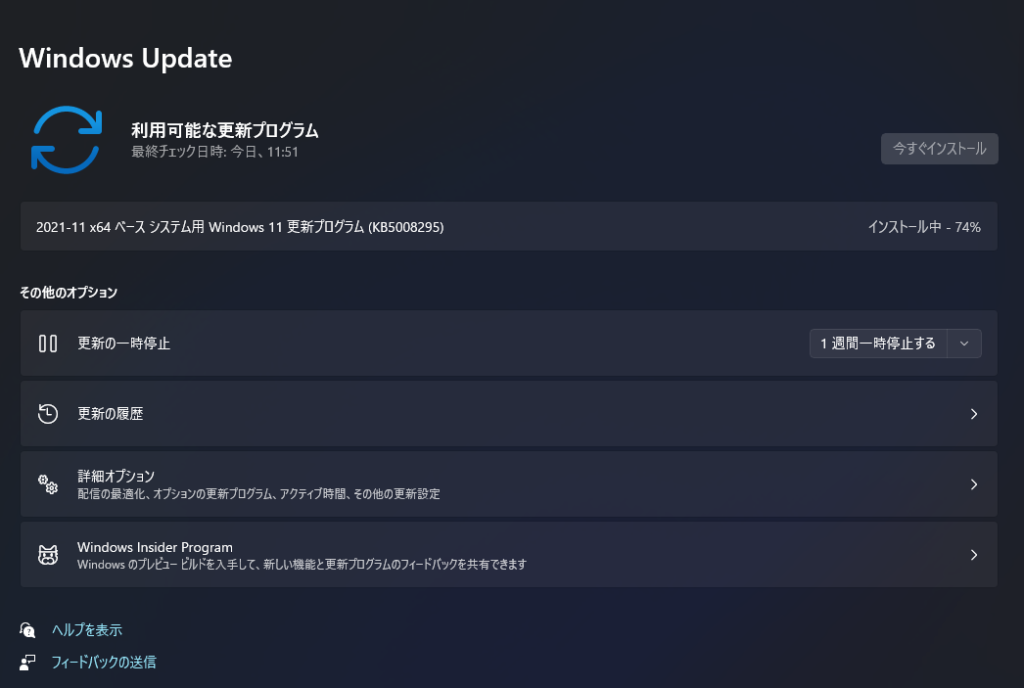
修正パッチは通常の更新プログラムと同様の形で配布されていますのでWindows Updateの通常の手順と同じように反映させる事が出来ます。
Windows 11の場合、Windows Updateは以下の手順で手動実行させることができます。
- 「設定」アプリを起動
- 画面左側にある「Windows Update」を選択する
- 「Windows Update」画面内にある「更新プログラムのチェック」ボタンをクリック
上記の手順で更新プログラムの確認とインストールができます。
ちなみに今回の修正パッチについてはインストール後にPCの再起動が必要となります。
更新プログラムをインストールしただけでは不具合の解消はされないので再起動を忘れずにしましょう。
まとめ
この記事ではWindows 11においてWindows標準のスクショツールである「Snipping Tool」が開けない問題について下記の内容を紹介しました。
- Windows 11で「Snipping Tool」が開けない問題の実際の症状について
- 「Snipping Tool」を開けない問題を解消する為に私が試した事
- 「Snipping Tool」を開けない問題に対処した修正パッチについて
最新のOSという事もあり早く使ってみたいという気持ちはとても共感できます。
しかしリリースされて日が浅いシステムには色々と不具合があってもおかしくないと思います。
つまり業務やメインで使用しているような使えないと困るPCについてはすぐに新しいシステムを導入せずに様子を見た方が良いかもしれません。
個人的にはWindows 11の使い心地についてはまだ使いこんでいないので何とも言えないのですが、デザインなどは結構好きなので早く安定して使えるシステムになってくれるといいなと思っています。
「浮ろぐ」では今回紹介した様なパソコン等の各種デバイスやソフトを使う上でのちょっとしたヒントや参考にして頂ける様な記事も公開しています。
そういった記事に興味のある人はこちらも是非ご覧ください。